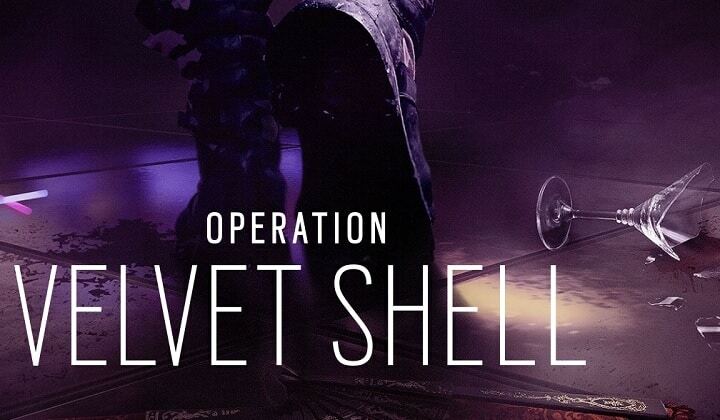Ovaj softver će popraviti uobičajene računalne pogreške, zaštititi vas od gubitka datoteka, zlonamjernog softvera, kvara hardvera i optimizirati vaše računalo za maksimalne performanse. Riješite probleme s računalom i uklonite viruse sada u 3 jednostavna koraka:
- Preuzmite alat za popravak računala Restoro koji dolazi s patentiranim tehnologijama (patent dostupan ovdje).
- Klik Započni skeniranje kako biste pronašli probleme sa sustavom Windows koji bi mogli uzrokovati probleme s računalom.
- Klik Popravi sve za rješavanje problema koji utječu na sigurnost i performanse vašeg računala
- Restoro je preuzeo 0 čitatelji ovog mjeseca.
Tom Clancy's Rainbow Six Opsada je igra koja izaziva igrače da se upuste u masovne opsade. Suočit će se s pametnim neprijateljima koji znaju kako pretvoriti svoje okruženje u uporišta i spriječiti proboj Rainbow timova.
Rainbow Six Opsada nudi niz zanimljivih alata igračima, omogućujući im da kombiniraju taktičke karte, promatračke dronove i novi sustav za skakanje. Nažalost, skok u akciju može trajati duže nego što se očekivalo zbog sporog vremena učitavanja. Igrači mogu iskusiti ovaj problem prilikom pokretanja igre ili kad se vrate na svoje računalo nakon stanke.
Kako ubrzati vrijeme učitavanja Rainbow Six Opsade
- Očistite svoje računalo
- Upotrijebite SSD
- Zatvorite Uplay prekrivač
- Zatvorite sve pokrenute pozadinske aplikacije
- Isperite DNS
- Uključite ograničenje okvira na 120 fps
- Popravite igru pomoću Steam klijenta
1. Očistite svoje računalo
- Ažurirajte svoj antivirus i pokrenite potpuno skeniranje sustava
- Instalirajte namjenski protušpijunski softver ili alat protiv zlonamjernog softvera
- Izbrišite nepotrebne datoteke i mape pomoću Čišćenje diska
- Idite na Upravljačka ploča> Deinstaliraj program i ukloni sve programe koje rijetko ili nikad ne koristiš
- Defragirajte svoj tvrdi disk: upišite "defragmentiraj" u izbornik Pretraživanje> odaberite prvi rezultat> pritisnite Enter> odaberite pogon na koji ste instalirali igru> idite na Analiza> Optimiziraj.
- Provjerite jesu li Ubisoft, Steam i Rainbow Six Siege instalirani na isti tvrdi disk.
2. Upotrijebite SSD
Ako je moguće, premjestite igru na SSD. Vremena utovara znatno će se poboljšati.
3. Zatvorite Uplay prekrivač
Nakon pokretanja Rainbow Six Siege, otvorite Uplay Overlay i ponovo ga zatvorite. Na taj ćete način preskočiti sve uvodne videozapise, kao i zaslon "Pritisnite bilo koju tipku".
4. Zatvorite sve pokrenute pozadinske aplikacije
Pozadinske aplikacije mogu usporiti postupak učitavanja igre. Zatvorite sve pokrenute pozadinske aplikacije prije pokretanja igre.
- Upišite "msconfig‘U izborniku Search> pritisnite Enter da biste pokrenuli uslužni program za konfiguraciju sustava.
- Na kartici Općenito> odaberite Selektivno pokretanje> poništite opciju Učitaj stavke pokretanja.
- Kliknite Primijeni> U redu> ponovno pokrenite računalo.
5. Isperite DNS
DNS predmemorija pohranjuje IP adrese web stranica koje ste nedavno pregledali. Povremeno ih morate očistiti kako bi vaše računalo pravilno komuniciralo s poslužiteljima igara.
- Idite na izbornik Start> tip cmd > odaberite Command Prompt (Admin)
- Upišite naredbu ipconfig / flushdns
6. Uključite ograničenje okvira na 120 fps
Neki igrači izvještavaju da uključivanje ograničenja okvira na 120 okv / s poboljšava vrijeme učitavanja. Čini se da se velik dio procesorske snage procesora koristi za generiranje okvira umjesto učitavanja igre.
Također, smanjite postavke igre - što su veće postavke, to je duže vrijeme učitavanja.
7. Popravite igru pomoću Steam klijenta
Ovo je dugoročno rješenje, ali možete, umjesto ponovne instalacije, otići na provjeru datoteka igre. Za to možete koristiti klijent Steam, a evo kako to učiniti u nekoliko jednostavnih koraka:
- Otvorite Steam i odaberite Library.
- Desnom tipkom miša kliknite Rainbow Six: Opsada i otvorite Svojstva.
- Odaberite karticu Lokalne datoteke i kliknite Provjeri integritet lokalnih datoteka.
Nadamo se da su vam gore navedeni savjeti pomogli da poboljšate vrijeme učitavanja Rainbow Six Siegea. Ako ste naišli na druga rješenja za rješavanje ovog problema, slobodno navedite korake za rješavanje problema u odjeljku za komentare u nastavku.
PROČITAJTE I: Kako ispraviti Rainbow Six: Problemi s opsadnom vezom
POVEZANE PRIČE KOJE TREBA PROVJERITI:
- Kako ispraviti pogreške Assassin’s Creed: Origins na računalu
- Ažuriranje Destiny 2 je zapelo? Evo popisa rješenja
- Ubisoft će mehaniku For Honor Guard Break vratiti u beta oblik
 I dalje imate problema?Popravite ih pomoću ovog alata:
I dalje imate problema?Popravite ih pomoću ovog alata:
- Preuzmite ovaj alat za popravak računala ocijenjeno odličnim na TrustPilot.com (preuzimanje započinje na ovoj stranici).
- Klik Započni skeniranje kako biste pronašli probleme sa sustavom Windows koji bi mogli uzrokovati probleme s računalom.
- Klik Popravi sve za rješavanje problema s patentiranim tehnologijama (Ekskluzivni popust za naše čitatelje).
Restoro je preuzeo 0 čitatelji ovog mjeseca.